苹果id怎么永久注销?AppleID注销教程
有朋友问苹果id怎么永久注销,不知道如何进行操作。今天小编就来告诉大家AppleID的注销教程。想要永久的注销苹果账号在手机移动端是做不到的,只可以电脑端操作。所以屏幕前的小伙伴们快打开电脑,按照小编讲解的步骤一步一步进行哦~教程简单易学,包教包会。需要注意的是,在操作完了所有的步骤,官方正式停用你的AppleID还需要等待一段时间。大家想要下载海外的appstore中的软件,本站的其他栏目也有免费的共享号分享哦。详情请点:https://www.52cucu.com/iosAppleID/182.html

苹果id永久注销教程
1、首先打开苹果官方网站:https://appleid.apple.com/,点击输入密码和账户;
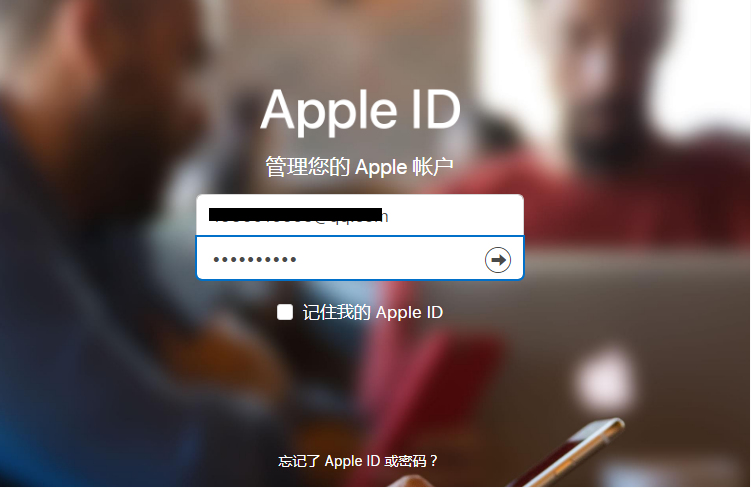
2、进入后点击页面“数据和隐私”一栏的编辑,点击图片所示的“管理您的数据和隐私”
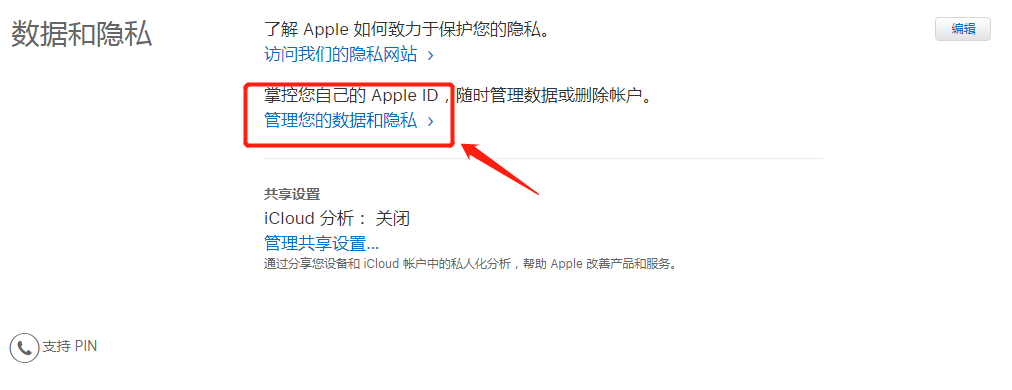
3、点开后,选择“请求删除账户”选项,然后进入下一步;
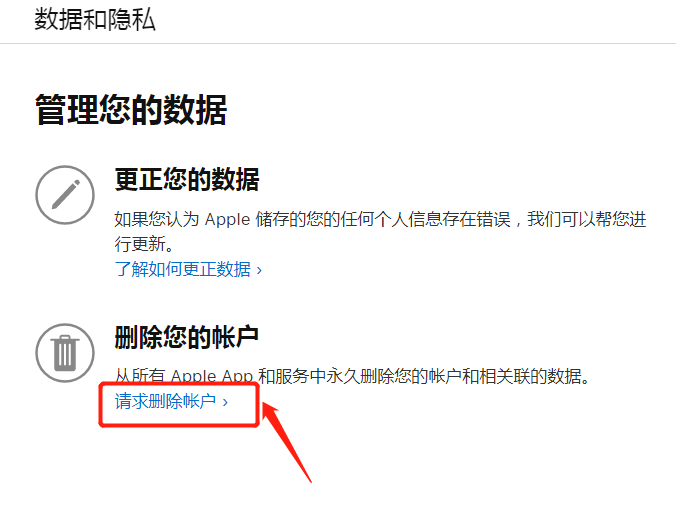
4、这时选择删除账户的理由,点击继续;
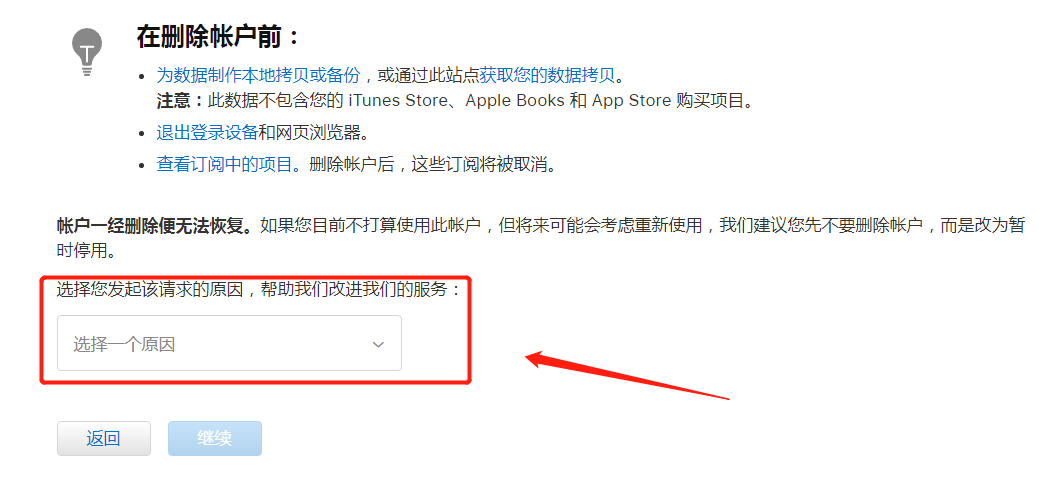
5、仔细阅读删除账户的重要事项,以免丢失珍贵的数据资料,一旦注销所有的数据都会被删除,然后点击继续;
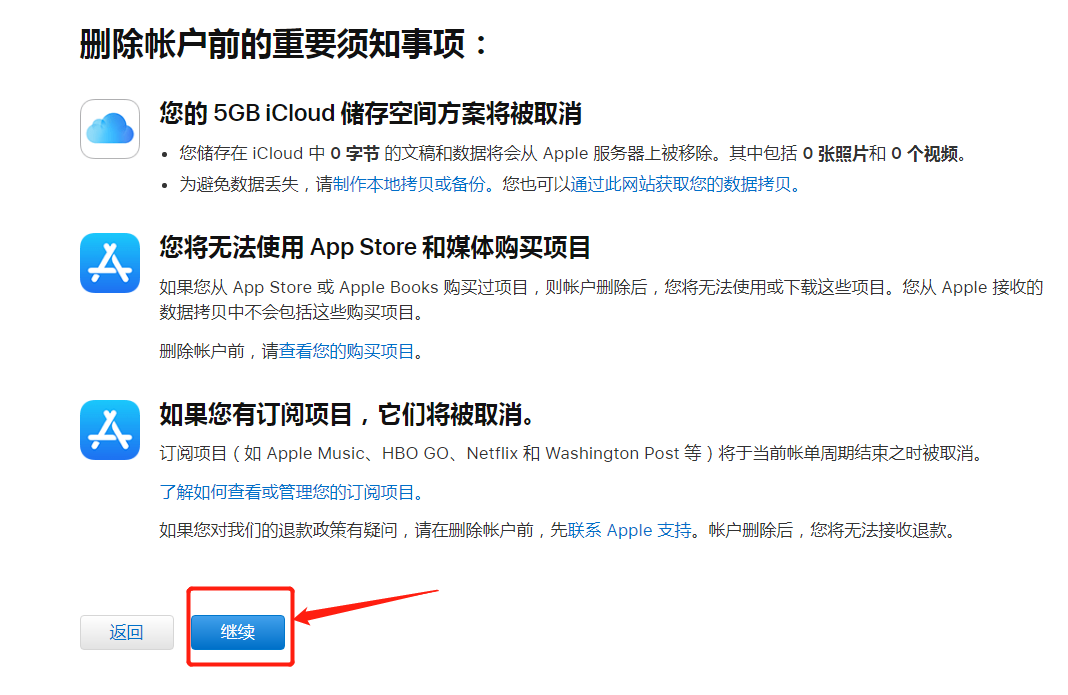
6、阅读删除账户条款与条件,并且勾选同样这些条件,然后点击继续,进入下一项;
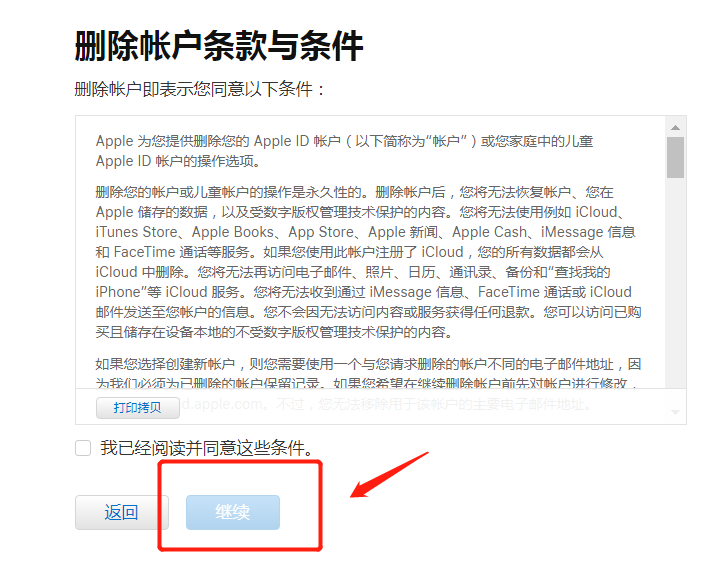
7、然后选择获取帐户状态更新的方式,这是选择一种联系方式让苹果可以通知你注销帐户的进度

8、然后苹果会给你发送一个访问代码,记住这个代码,然后点击“继续”按钮;
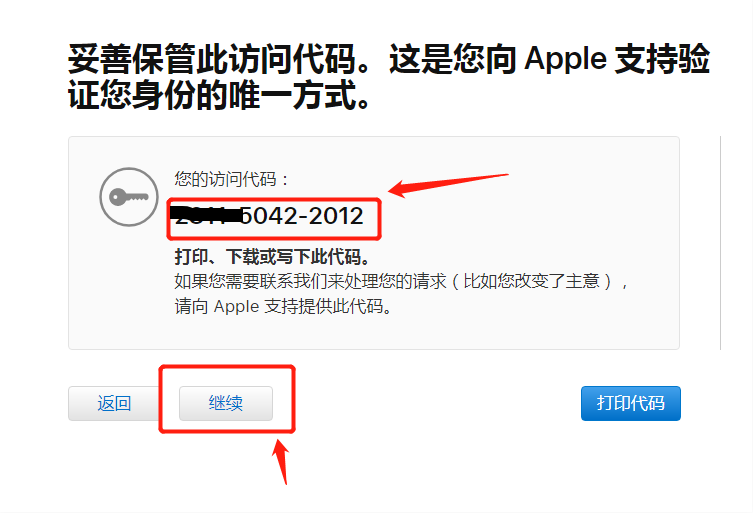
9、输入访问代码并继续;
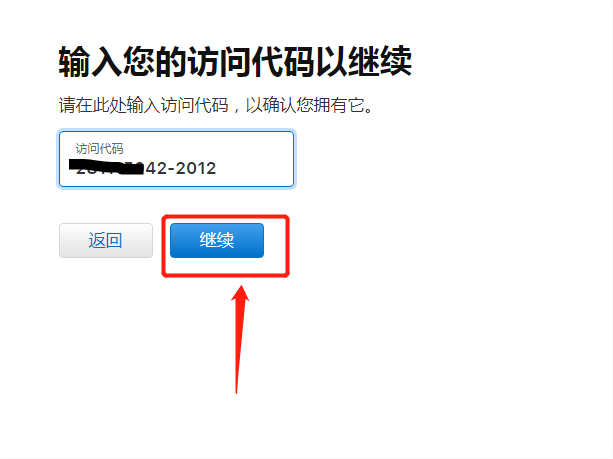
10、阅读删除账户的注意事项,然后点击:“删除账户”按键;
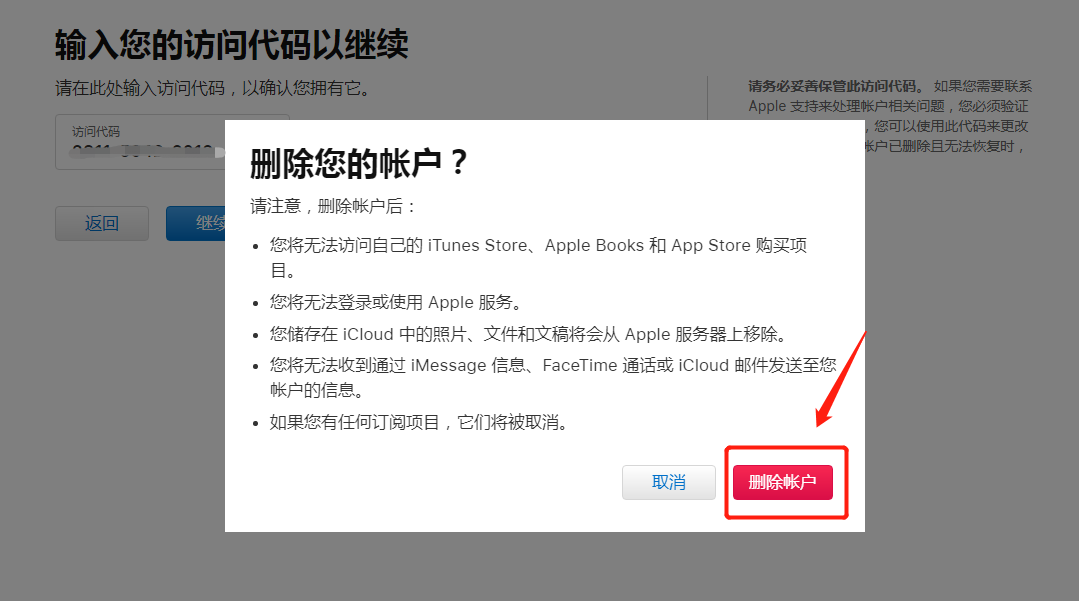
11、账户最多在七天后会被删除,这几天内还是可以使用你的AppleID,点击退出登录,不仅在刘拉你中退出登录,而且在苹果手机里也要退出苹果账户;
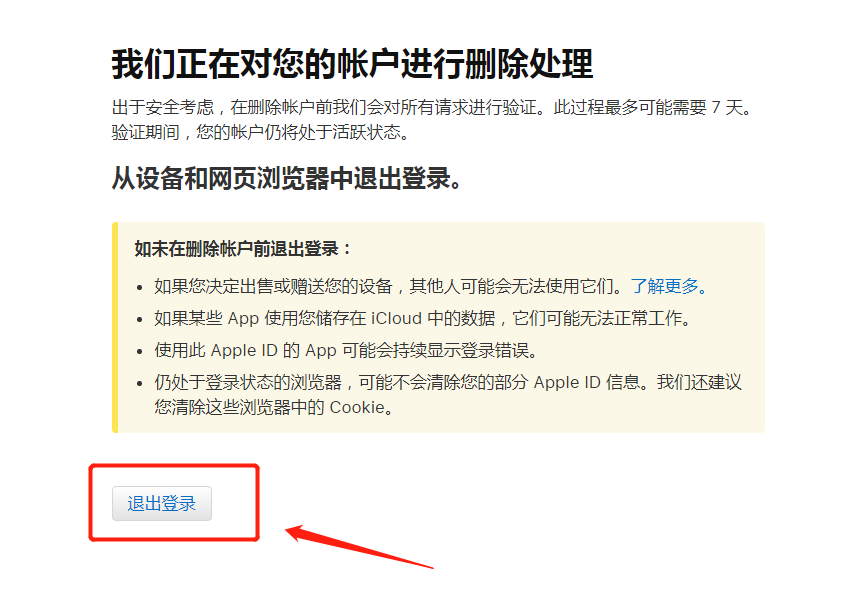
这样AppleID在等待一段时间后就永久注销了。大家在注销账户时现将手机里的重要数据和资料备份,谨慎删除账号。小伙伴们赶快去操作吧~
AppleID私人账号购买
大家在注销了账户之后还要等待一段时间才可用自己的邮箱注册下一个AppleID,所以在这一段时间就没有办法下载App。小编推荐一个苹果id出售网。大家可以购买私人账号,不仅有国内的苹果id还够美国日本韩国中国台湾香港等国家和地区的苹果id出售。大家可以在购买私人账号后可以立即更改苹果id的密码,以此来保证苹果id的安全性。大家可以尝试购买,下载海外免费App。
点击购买:苹果id出售网
一人一号,自动发货,大家在使用的过程中遇到任何问题都可以和客服反映解决,进入购买网就可以看到客服的联系方式了。
今天小编的分享到这里结束了,大家学会注销教程了吗?本站提供许多AppleID的分享和苹果id的资讯,大家可以关注本站。干货福利享不停。感谢你们的阅读,祝大家天天开心,使用愉快~
未经允许不得转载:苹果账号分享网 » 苹果id怎么永久注销?AppleID注销教程
文章版权及免责声明:网站分享的Apple ID共享账号仅供体验下载游戏,学习类以及工具类软件使用,凡非法使用共享苹果ID账号造成责任后果自负,本网站不承担任何责任!如发现用于非法用途,本站将全力配合网安部门予以打击!
推荐阅读



